[モニター] モニターのUSBポートでデバイスが検出されない場合の対処方法
モニターにUSBポートが搭載されているにもかかわらずUSBデバイスを検出できない場合は、以下のトラブルシューティング手順を参照してください。
USBケーブルが接続されていることの確認
モニターのUSBポートを使用する場合は、アクセサリーパッケージに含まれているUSBケーブルが、コンピューターとモニターの両方に接続されていることを確認してください。USBポートは、USBケーブルが接続されるまで機能しません。
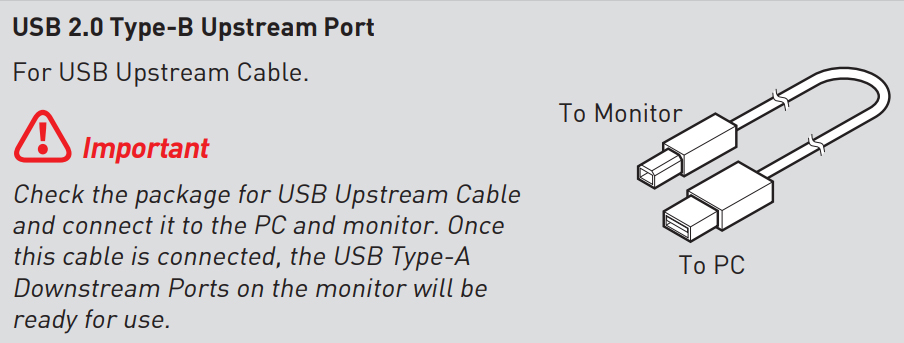
USBケーブルが正しく接続されていることを確認したら、ケーブルを抜き差ししてみたり、コンピューターのUSBポートを変えてみたりして、問題が解決するかどうかを確認してください。
他のデバイスとのクロス試験の実行
場合によっては、USBデバイス自体の問題が原因でUSBデバイスを検出できないことがあります。使用できないUSBデバイスを他のデバイスに接続し、それでも使用できないかどうかを確認することを推奨します。
モニターの再起動
モニターの電源をオフにして電源を抜き、15分以上待ってから再接続します。画面がオンになったら、問題が解決したかどうかを確認します。
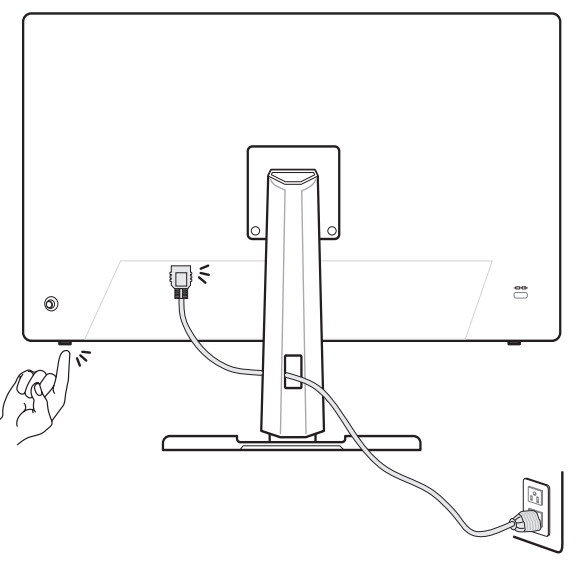
上記のトラブルシューティング手順を試しても問題が解決しない場合は、MSIカスタマーサービスセンターにお問い合わせください。




